Heim >häufiges Problem >Windows 11 erkennt Bootrec nicht? Wenden Sie diese einfache Lösung an
Windows 11 erkennt Bootrec nicht? Wenden Sie diese einfache Lösung an
- 王林nach vorne
- 2023-05-20 13:50:173773Durchsuche
Der Bootsektor ist ein wichtiger Teil des Laufwerks, der kurz nach dem Hochfahren des Computers übernimmt. Wenn Sie ein Problem haben, hilft Ihnen bootrec weiter. Was sollten Sie tun, wenn das Problem auftritt, dass bootrec in Windows 11 nicht erkannt wird?
MBR oder Master Boot Record existiert im Bootsektor und hat die Aufgabe, dabei zu helfen, das Betriebssystem auf dem Laufwerk zu finden und zu laden. Darüber hinaus können die Probleme Sie daran hindern, Windows 11 effizient oder überhaupt nicht zu starten.
Apropos Probleme: Viele melden Meldungen, dass der Bootrec-/Fixboot-Zugriff verweigert wurde, und wir haben dieses Problem in einem separaten Tutorial detailliert beschrieben.
In diesem Fall wird empfohlen, den Befehl bootrec auszuführen, um dieses Problem zu beheben. Wenn beim Ausführen eines Befehls ein Fehler auftritt, erfahren Sie in den folgenden Abschnitten, was zu tun ist.
Warum erkennt Windows 11 Bootrec nicht?
Wenn Sie die Eingabeaufforderung alleine oder im Windows-Terminal starten, während Sie bei Windows 11 angemeldet sind, und versuchen, den Befehl bootrec auszuführen, heißt es, dass bootrec kein interner oder externer Befehl, kein ausführbares Programm oder keine Batchdatei ist.
Vielleicht haben Sie versucht, online nach der Grundursache zu suchen, hatten aber Schwierigkeiten, nützliche Informationen zu finden. Ehrlich gesagt, nicht viel. Wir haben also eine Lösung!
Wenn Sie sich bei Windows 11 oder sogar der vorherigen Version anmelden, können Sie den Befehl bootrec nicht verwenden und ihn nur über Windows RE (Wiederherstellungsumgebung) ausführen.
Ob Sie das Betriebssystem überhaupt nicht starten können oder nur auf kleinere Fehler stoßen, dieses Tutorial hilft Ihnen, das nicht funktionierende Bootrec /fixmbr und ähnliche Probleme zu beheben.
Denken Sie daran, dass bootrec manchmal Windows-Installationen nicht erkennt, aber wir zeigen Ihnen, wie Sie das beheben können.
Was soll ich tun, wenn Bootrec in Windows 11 nicht erkannt wird?
Verwenden Sie die Eingabeaufforderung
- , um Ihren Computer auszuschalten, und drücken Sie den Netzschalter, um ihn einzuschalten. Sobald das Display aufleuchtet, drücken und halten Sie den Netzschalter, um das System auszuschalten.
- Wiederholen Sie den gleichen Vorgang drei- oder viermal, bis Sie einen blauen Bildschirm mit der Meldung „Wiederherstellung“ sehen. Klicken Sie auf die Schaltfläche „ Erweiterte Reparaturoptionen anzeigen
- “ unter „Windows wird anscheinend nicht richtig geladen“.
 Klicken Sie anschließend auf Fehlerbehebung
Klicken Sie anschließend auf Fehlerbehebung - .
 Wählen Sie Erweiterte Optionen
Wählen Sie Erweiterte Optionen - .
 Wählen Sie nun Eingabeaufforderung aus den sechs hier aufgeführten Optionen.
Wählen Sie nun Eingabeaufforderung aus den sechs hier aufgeführten Optionen. -
 Sie können jetzt die folgenden Bootrec-Befehle einfügen und nach jedem Befehl auf Enter
Sie können jetzt die folgenden Bootrec-Befehle einfügen und nach jedem Befehl auf Enter - klicken, um sie auszuführen. Wenn Sie fertig sind, klicken Sie auf das Symbol „Schließen“:
<kbd>bootrec/ fixmbr</kbd><strong>bootrec/ fixboot</strong><code><strong>bootrec/ fixmbr</strong><strong>bootrec/ fixboot</strong><strong>bootrec/ scanos</strong><strong>bootrec/ rebuildbcd</strong>bootrec/ scanos bootrec/ rebuildbcd
bootrec/ rebuildbcd -
 Klicken Sie abschließend auf Weiter
Klicken Sie abschließend auf Weiter
Einige PC-Probleme sind schwer zu lösen, insbesondere wenn das Repository beschädigt ist oder Windows-Dateien fehlen. Wenn Sie Probleme beim Beheben von Fehlern haben, ist Ihr System möglicherweise teilweise beschädigt. Wir empfehlen die Installation von Restoro, einem Tool, das Ihren Computer scannen und feststellen kann, wo der Fehler liegt.
Klicken Sie hier, um es herunterzuladen und mit der Reparatur zu beginnen. Wenn Sie außerdem Windows 11 mounten können, müssen Sie beim Zugriff auf die Wiederherstellungsumgebung das Herunterfahren des Computers nicht erzwingen. Sie können andere Methoden in Betracht ziehen, um in Windows 11 in den Wiederherstellungsmodus zu wechseln. Denken Sie daran, die Methode zum erzwungenen Herunterfahren nur in Notsituationen zu verwenden, da dies das Betriebssystem beschädigen kann, wenn es derzeit einwandfrei funktioniert. Überprüfen Sie nach der Verwendung dieser Lösung, ob die Fehlermeldung „bootrec /fixboot erkennt das Dateisystem nicht“ weiterhin besteht. Wie funktioniert die Startreparatur in Windows 11? Ist es notwendig, solch mühsame Schritte zu befolgen, um Startfehler zu beheben? Die Antwort ist nein. Microsoft stellt integrierte Tools und Dienstprogramme bereit, die dabei helfen können, eine große Anzahl von Fehlern in Windows 11 zu identifizieren und zu beseitigen, wie z. B. den Fehler „Bootrec /fixboot System nicht gefunden“. 🎜🎜Eines davon ist das Dienstprogramm zur Startreparatur. Mit dieser Funktion können Sie Probleme beim Starten von Windows beheben. Es sucht nach Problemen mit Systemdateien, unabhängig davon, ob diese beschädigt sind oder fehlen, und ersetzt sie dann. 🎜Sie können das Dienstprogramm zur Startreparatur über den Bildschirm „Erweiterte Optionen“ von Windows RE öffnen. Darüber hinaus dauert die Ausführung des Dienstprogramms nicht allzu lange. Wenn das Problem dadurch behoben wird, sollte Ihr PC in etwa 20 bis 40 Minuten betriebsbereit sein.
Wenn die Startup-Reparatur den Fehler irgendwie nicht behebt, können verschiedene Startup-Reparatur-Tools von Drittanbietern hilfreich sein.
Ihre beste Option hier ist Restoro. Es hilft Ihnen, wenn Ihr System Bootrec aufgrund einer Dateibeschädigung nicht finden kann. Wir empfehlen Ihnen daher, es auszuprobieren.
Da Sie nun Bootrec richtig verstanden haben, können Sie gerne alle unsere Lösungen ausprobieren.
Darüber hinaus berichteten einige Benutzer, dass sie beim automatischen Reparaturbildschirm von Windows 11 hängen blieben. Der Bootrec-Befehl kann Ihnen erneut helfen, da MBR die Hauptursache für dieses Problem ist.
Das obige ist der detaillierte Inhalt vonWindows 11 erkennt Bootrec nicht? Wenden Sie diese einfache Lösung an. Für weitere Informationen folgen Sie bitte anderen verwandten Artikeln auf der PHP chinesischen Website!


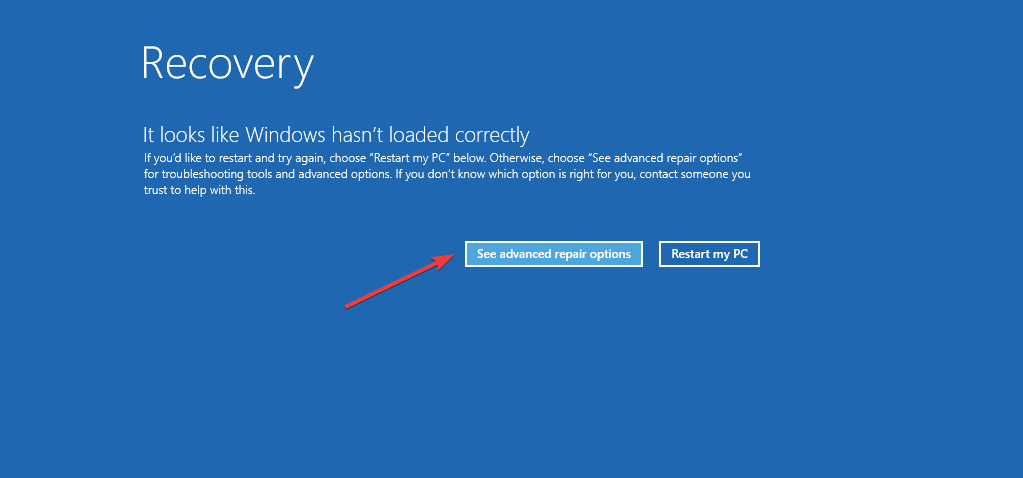 Klicken Sie anschließend auf
Klicken Sie anschließend auf 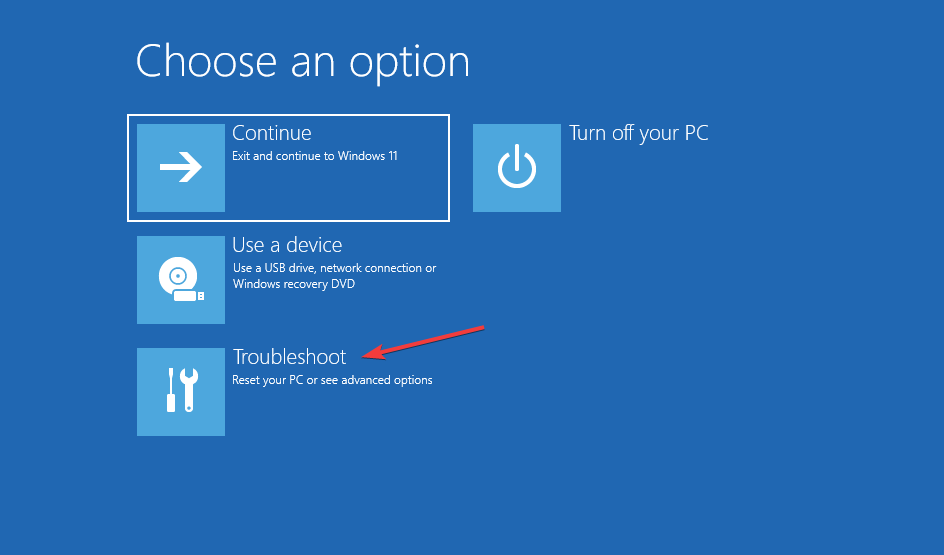 Wählen Sie
Wählen Sie 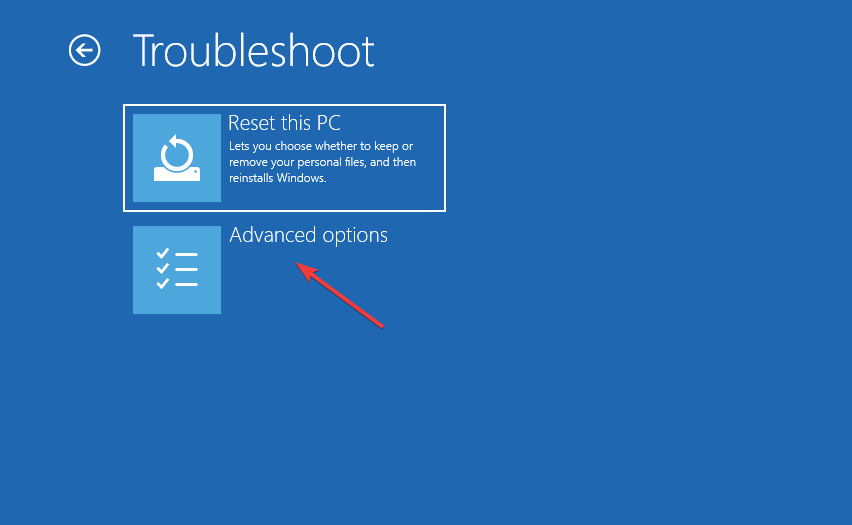 Wählen Sie nun
Wählen Sie nun  Sie können jetzt die folgenden Bootrec-Befehle einfügen und nach jedem Befehl auf
Sie können jetzt die folgenden Bootrec-Befehle einfügen und nach jedem Befehl auf 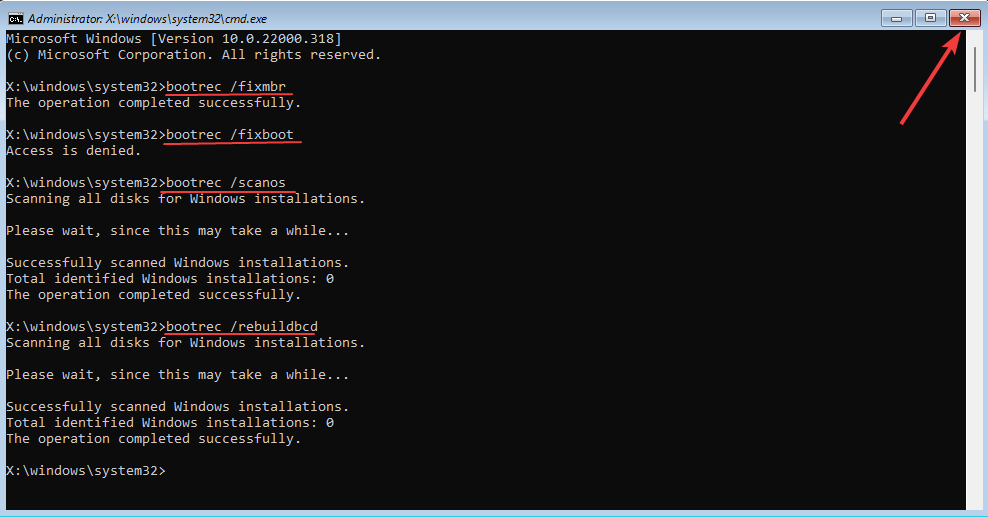
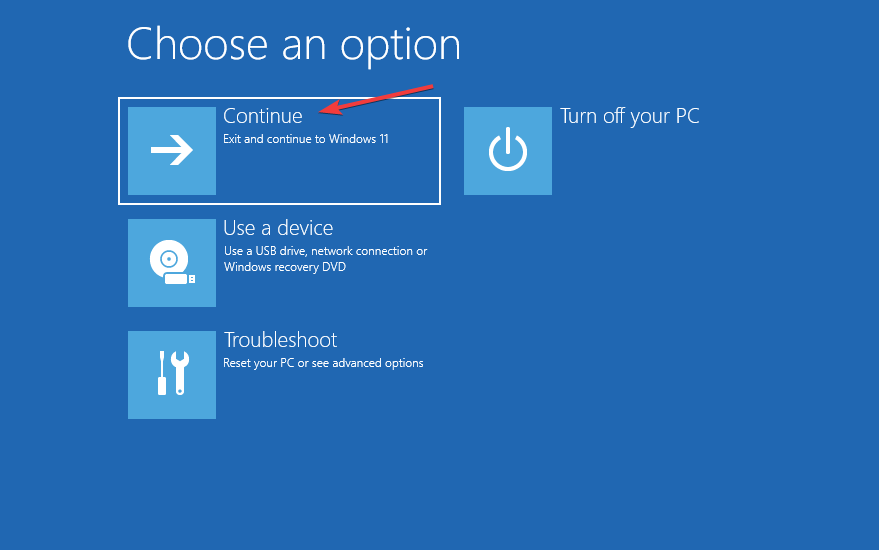 Klicken Sie abschließend auf
Klicken Sie abschließend auf